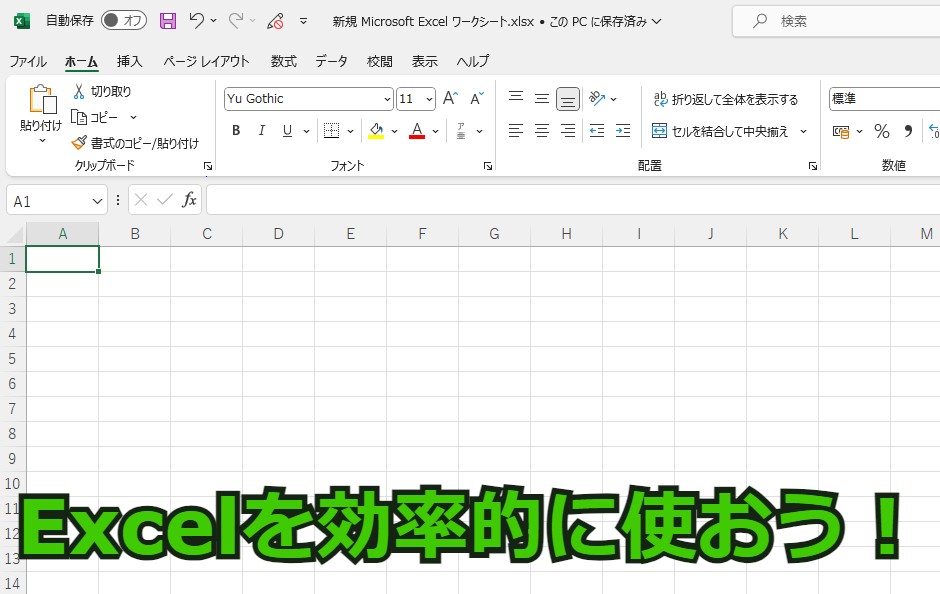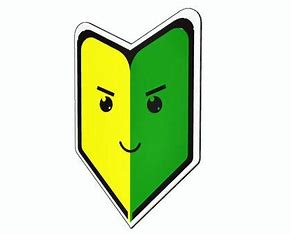こんにちは。
東京アプリケーションシステムの新入社員のTです。
10月に入り、ようやく秋らしい季節となってきました。
寒暖差で体調を崩してはいないでしょうか。
また服装も難しい時期ですよね。
私は長袖をいつから着るか迷ってしまってまだ半袖の上にカーディガンを羽織ってなんとか誤魔化しています。
さて、入社してから半年経ち、我々新入社員も仕事にもなんとか慣れてきたかなと思います。
朝起きて出社して定時まで働いて帰宅する……というルーティンもすっかり板についてきました。
そんな中、業務ではMicrosoft Officeのソフトを使うことが多いです。
具体的なソフト名を出すとWordやExcel、PowerPointなどのことです!
IT企業に関わらず、様々な企業や業種で扱っているのではないでしょうか。
私の業務では特にExcelをよく使います。
手順を明文化したり、記録をスクリーンショットなどに撮ったものを張り付けて残したり、いろいろな場面で活躍しています。
ですがここで思い出してほしいのです。
Excelとは何のソフトでしょうか。
正解は「表計算ソフト」です。
表計算ソフトとは、主に大量の数値データの集計や分析などに用いられるアプリケーションソフトのことだそうです。
表計算ソフト(スプレッドシート)とは – 意味をわかりやすく – IT用語辞典 e-Words
マス目の広がる表の各セルにデータを入力して、計算式を入力すると、ソフトが自動で計算してくれるのが表計算ソフトです。他にもグラフなどの作成もしてくれます。
電卓をいちいち打たなくても計算してくれる便利なソフトです。
Wordとは異なり、マス目があるので見た目を整えやすいのでよく使う人も多いとは思いますが、文章を書き込むことが本来の目的ではないのです。
今日は表計算ソフトであるExcelのいくつかの機能を紹介します。
これから紹介するものは私が便利だと思う初歩的なものなので知ってる人も多いかもしれません。
ですが新入社員が頑張ってExcelを使っている様子を見て行っていただけたらと思います。
今回紹介するのは
1.オートフィル
2.SUMで合計を出す
3.“&”を使ってSQL文を楽に作成する
となっています。
ぜひご覧ください。
1.オートフィル
Excelにはオートフィルという機能があります。
1, 2…と入力してから特定の操作をすると続きの数字を3, 4…と自動で入力してくれるのです。
日本語にすると自動入力が近い言葉だと思います。
まず1, 2と入力します。
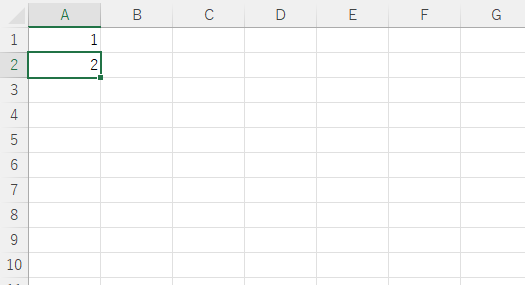
次に1と2が入力されている2つのセルをどちらも選択したまま、右下の緑の点を左クリックしたままにします。
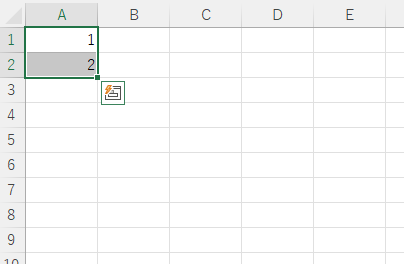
増やしたい数までセルを下に伸ばすと数が増えていきます。
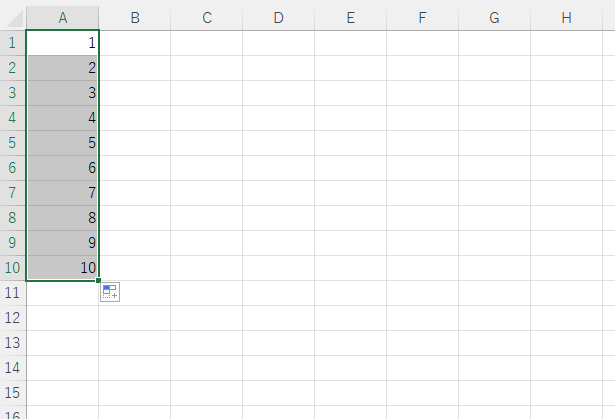
簡単な操作ですよね!
1~10まで手で打つより断然早いです。
この操作のポイントは数字単体ですと「1」からスタートすると1がコピーされてしまうということです。
「エクセル1」などのセルをオートフィルに掛けると、次はきちんと「エクセル2」になるのですが……。
気をつけてくださいね。

ほかにも1月~12月の月や月~日の日付もオートフィルがされるのでよかったらオートフィルについても調べてみてください。
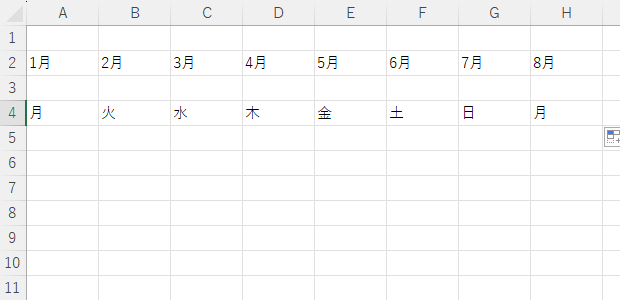
2.SUMで合計を出す
みなさんはExcelで関数を使ったことがあるでしょうか。
関数というのはいわゆる式を使って計算することです。
Excel内に関数はたくさんあります。
その中でも一番有名なSUMを紹介します。
SUM関数は合計する関数です。
「=SUM(セル1, セル2, セル3…)」や「=SUM(セル1:セル10)」のように指定します。
「:」というのは「始めのセル:終わるのセル」というように書いて、始めのセルと終わりのセルが縦か横で全て連続で選択したい場合に使う記号です。
以下の画像は実際にSUM関数を使ってみた結果です。
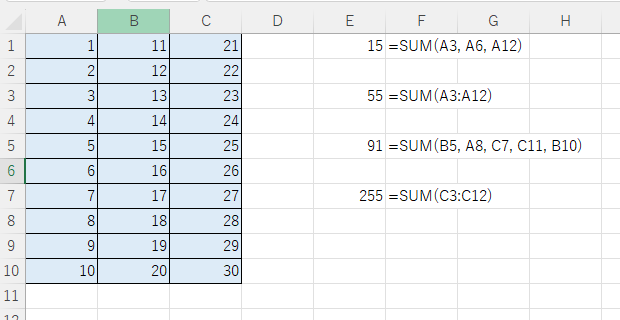
水色の表のデータを参照して、出した結果とその式を右の方のセルに記入してあります。
一番上の式は普通の式にすると「1+4+10」ですし、上から2番目の式は1~10の足し算なのでSUM関数なんかを使わなくても計算は簡単です。
ですが下から2番目は「13+6+25+29+18」なのですぐには計算できないと思います。
一番下は21~30の足し算なのですが、これもパッとは計算しにくいですよね。
一番下は縦もしくは横に合計したい数が表に表されている場合はとても計算がしやすいという例でした。
3.“&”を使ってSQL文を楽に作成する
この項では少し専門的なお話をします。
みなさんはSQLというものをご存知でしょうか。
SQLとは、リレーショナルデータベースの管理や操作を行うための問い合わせ言語の一つになります。
業界標準として広く普及しており、様々なデータベース管理システムで利用できるものです。
SQLとは – 意味をわかりやすく – IT用語辞典 e-Words
簡単に言葉にします。
世の中には様々なデータがありますが、それをExcelの表のように保存しているものをリレーショナルデータベースと呼びます。
この中には数百、数万以上のデータが保存されているのですが、この中から必要なデータを呼び出したり、作成したりする言語をSQLと言います。
みなさんがなんらかのサイトにログインするときにはIDなどとパスワードを打ち込むと思います。
それが成功するとログインができることが多いと思いますが、その際に使われているのもほとんどはSQLです。
SQLが内部で指示を出し、リレーショナルデータベース内に一致するデータがあった場合はログインを許可します。
そんなSQLでデータを作成するときには一度に何十、何百もしくはそれ以上のデータを入力することがあります。
あまりに多いとそのためのソフトを使うことが多いですが、手作業でデータを入力する場合もあります。
SQLには型があるので表計算ソフトでそのための命令文を作るにはExcelが便利です。
データを入力する場合のSQL文は
「INSERT INTO テーブル名(カラム名1, カラム名2…) VALUES (値1, 値2…)」
です。
これだけ書かれても見たことない方にはさっぱりわからないと思います。
それを表にするとこうなります。
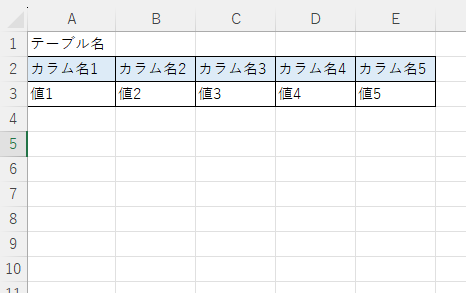
何か見たことある形になりましたね。
このようにテーブル=表にデータを作成(挿入)していくのがSQLのINSERT文です。
先ほどの画像では1行しかデータがありませんでしたね。
これを10個と挿入するにはその分のINSERT文が10個必要になります。
20個ならINSERT文も20個、100個ならINSERT文も100個です。
これを1行1行、文を書いていくのは大変な作業になります。
そこで使うのが、まず1行目を作成するために“&”。
文を複製するためにはオートフィルを使います。
「INSERT INTO テーブル名(カラム名1, カラム名2…) 」はもう決まっている文言なので「VALUES (値1, 値2…)」が変動するものになります。
値にはセルの番号が入るとすると、「VALUES(値1 &, & 値2 &, & 値3 & …)」とExcelには入力し、その結果表示される文は「VALUES(値1, 値2, 値3 …)」となります。
オートフィルをするとセルの番号が少しずつズレるので表にデータを入力する場合は自動で異なる文が作成されることになります。
さっそくやってみましょう。
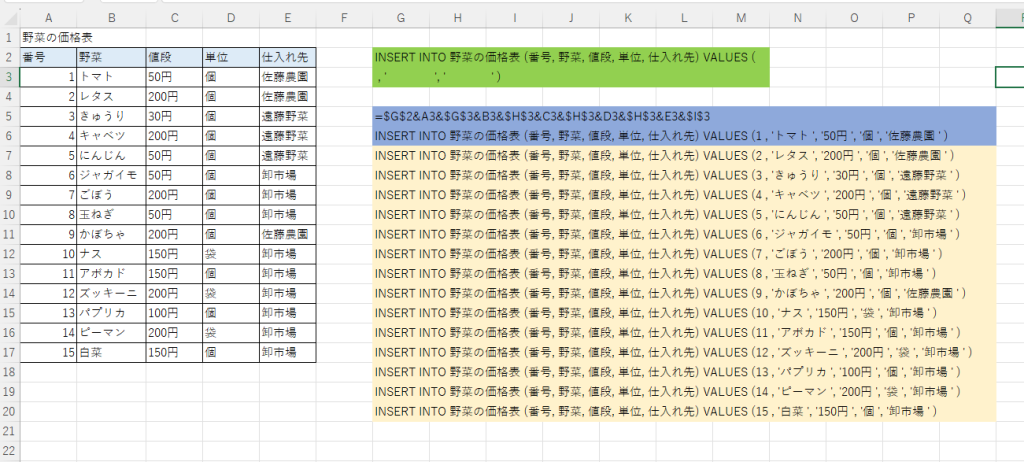
この画像の「INSERT INTO~」の文を実際にSQLとして実行すると「野菜の価格表」というテーブルに左の表のデータがリレーショナルデータベースに作成されることになります。
青の部分は「=」で始まる文が実際にExcelに入力されている文で、その下の「INSERT INTO~」はその式によって作成されたSQL文です。
緑の部分は「INSERT INTO~」のSQL文を作成するために使ったパーツです。
もしかしたらもっと早くて使いやすいSQL文を作成するやり方があるのかもしれませんが、私は今このようにやっています。
以上となります。
いかがでしたでしょうか。
今回はこれだけでも実際に使っている機能の一部となります。
このほかにもExcelの関数を使ったり、便利機能を使ったりしてExcelで業務を効率化しています。
Excelをもっと使いこなしてより迅速な作業をしたいな、と思っております。
みなさんも活用できそうなものがあったらぜひ活用してみてください。
ここまでお読みくださってありがとうございます!
最後に東京アプリケーションシステム株式会社では社員を絶賛募集中です!
中途・新卒、どちらも募集していますので興味を持った方や説明会に行ってみたいという方は応募をお願いします。
お待ちしています!